重启IIS(Internet Information Services)服务器上的站点可以通过以下几个步骤完成:
在Windows服务器上重启IIS站点的方法有两种,一种是通过IIS管理器进行操作,另一种是使用命令行工具(CMD)进行操作。下面将分别介绍这两种方法的具体步骤。
通过IIS管理器重启IIS站点的步骤如下:
步骤一:打开IIS管理器在Windows服务器上打开IIS管理器,可以通过以下两种方法打开:
在开始菜单中点击“管理工具”,然后找到“Internet Information Services (IIS)管理器”,点击打开。
在运行对话框中输入“inetmgr”(不包含引号),然后按Enter键。
步骤二:选中需要重启的站点在IIS管理器中,可以看到左侧面板显示了当前服务器上的所有站点。找到需要重启的站点,点击选中。
步骤三:停止站点在右侧面板的“操作”栏中,点击“停止”,等待片刻直到站点的状态显示为“停止”。
步骤四:启动站点在右侧面板的“操作”栏中,点击“启动”,等待片刻直到站点的状态显示为“启动”。
通过命令行工具重启IIS站点的步骤如下:
步骤一:打开命令提示符窗口在Windows服务器上打开命令提示符窗口,可以通过以下方法打开:
在开始菜单中点击“运行”,然后输入“cmd”(不包含引号),按Enter键。
在开始菜单中找到“Windows 系统”,然后点击“命令提示符”。
步骤二:切换到IIS目录在命令提示符窗口中,输入以下命令,并按Enter键:
cd C:\Windows\System32\inetsrv
这个命令将切换到IIS的安装目录。
步骤三:停止站点在命令提示符窗口中,输入以下命令,并按Enter键:
appcmd stop site "站点名称"
将“站点名称”替换为需要重启的站点的名称。执行该命令后,命令提示符窗口将显示“成功停止网站”信息。
步骤四:启动站点在命令提示符窗口中,输入以下命令,并按Enter键:
appcmd start site "站点名称"
将“站点名称”替换为需要重启的站点的名称。执行该命令后,命令提示符窗口将显示“成功启动网站”信息。
总结:通过以上步骤,您可以选择不同的方法来重启IIS服务器上的站点。使用IIS管理器操作比较简单,可以直观地看到站点的状态,适合不熟悉命令行的用户。而使用命令行工具可以更加灵活和高效地操作,适合熟悉命令行的用户。根据您的喜好和实际需求,选择合适的方法来重启IIS站点。